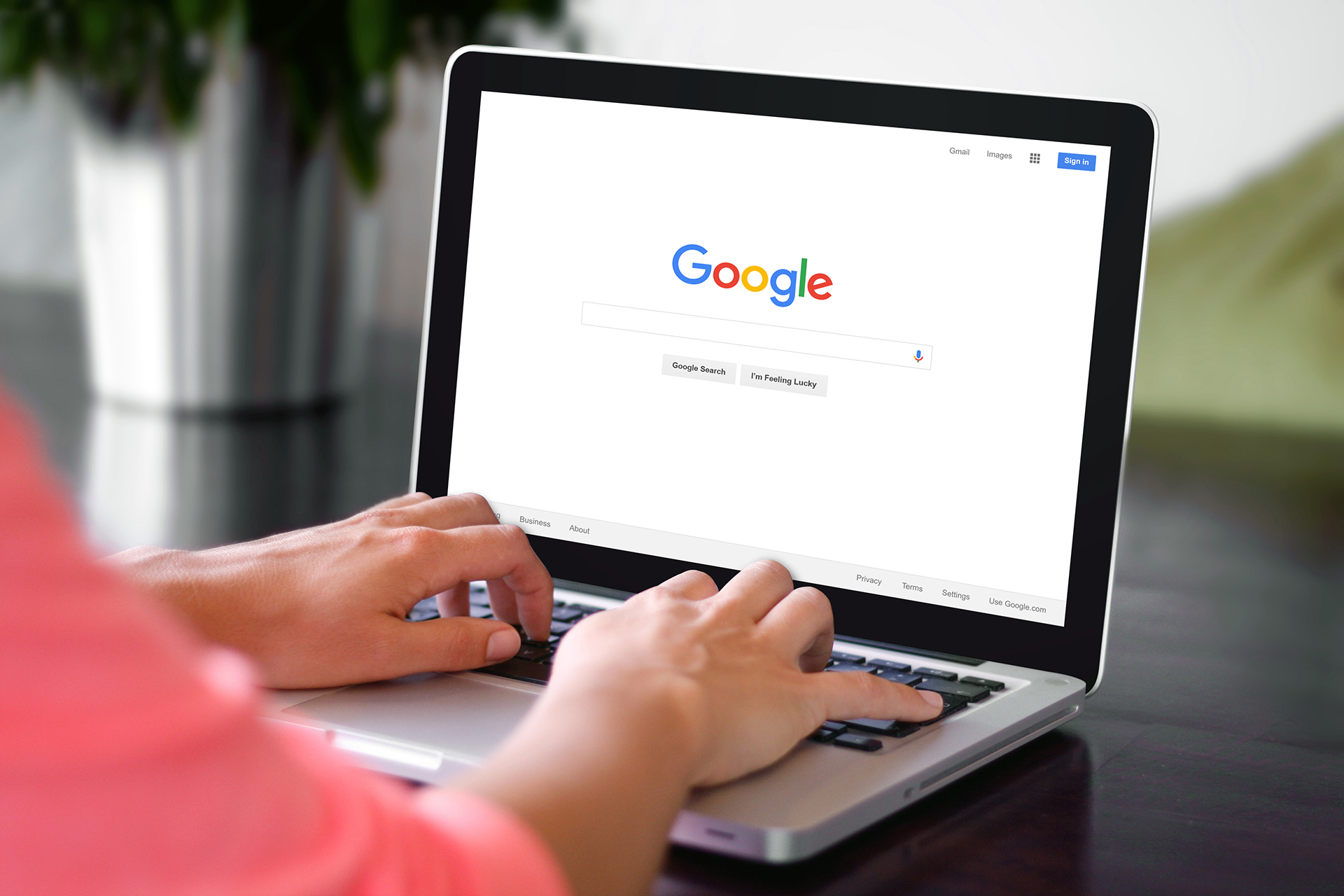شركة غوغل تملك عنك الكثير والكثير من البيانات، تخيل كم البيانات التي تمنحها عبر متصفح كروم وخدمة بريد غيميل وخرائط غوغل ويوتيوب، وكلها خدمات وتطبيقات تدخل في أنشطة حياتنا اليومية المختلفة.
وعموما جمع تلك البيانات ضريبة متوقعة لأي خدمات مجانية، لكي تستخدمها الشركة في الإعلانات الموجهة التي تراها باستمرار، لكن ما يهمنا أن غوغل توفر لوحة تحكم شاملة يمكنك استخدامها للاطلاع على بعض البيانات التي تجمعها الشركة عن أنشطتك اليومية.
يمكنك استخدامها لحذف كل ما جمعته غوغل من بيانات، أو إيقافها من جمع أي بيانات في المستقبل، أو حذف بياناتك تلقائيا بعد فترة محددة (مثل 3 أشهر). يمكنك معرفة كيفية استخدام الخيارات المتاحة لك كالآتي.
العثور على بياناتك
البداية سهلة، عليك فتح صفحة حسابك على غوغل في المتصفح الذي تختاره، ثم تسجيل الدخول إذا كنت بحاجة إلى ذلك. من هذه الصفحة، يمكنك رؤية اشتراكاتك في غوغل، والأجهزة التي سجلت الدخول إليها باستخدام حسابك، وكلمات المرور المحفوظة لديك، وغيرها من المعلومات.
ما يهمنا الآن هي البيانات، التي يمكنك الوصول إليها من خلال:
الضغط على البيانات والخصوصية (Data & Privacy) على اليسار. انزل قليلا لأسفل في الصفحة حتى تصل إلى إعدادات السجل (History settings)، وهي مقسمة إلى 3 فئات رئيسية: بيانات الويب والتطبيقات، وبيانات الموقع، وبيانات يوتيوب.
اضغط على خيار “نشاطي” (My Activity) في أسفل هذا الجزء للاطلاع على قائمة كاملة بهذه البيانات. سترى كل الأنشطة التي قمت بها التي سُجلت في منتجات غوغل، بدايةً من الأحدث.
اختر التصفية حسب التاريخ والمنتج (Filter by date & product) لحصر النتائج في نطاقات تواريخ معينة أو تطبيقات محددة. واضغط على أي عنصر في القائمة لمعرفة المزيد من التفاصيل حوله إذا كانت متوفرة. ويمكنك مثلا فتح فيديوهات يوتيوب التي شاهدتها، أو مواقع الويب التي زرتها.
حذف بياناتك
عندما يتعلق الأمر بالبيانات التي سبق أن جمعها غوغل وسجّلها، يمكنك حذفها بعدة طرق مختلفة:
إذا كنت تنظر إلى قائمة الأنشطة الكاملة، انقر على حذف (Delete). ويمكنك حذف السجلات من آخر ساعة، أو آخر يوم، أو ضمن مدى زمني مخصص. كما يمكنك الضغط على “كل الوقت” (All time) لحذف كل شيء.
إذا كنت قد اخترت تصفية القائمة حسب التاريخ أو المنتج، اضغط على حذف النتائج: وهذا يؤدي إلى حذف كل شيء يطابق اختيارك للتصفية. وعموما يمكنك الضغط على علامة “إكس” (X) بجوار أي نشاط لحذفه مباشرة.
من المفيد أن يتوفر هذا المخزن المركزي لجميع بياناتك عبر منصة ويب واحدة، لكن بإمكانك العثور على بعض أنواع البيانات في أماكن أخرى كذلك، فيمكنك مثلا حذف نشاطك على الويب من داخل متصفح كروم إذا كنت مسجّل الدخول إلى غوغل، أو يمكنك الاطلاع على سجلّ مشاهداتك على يوتيوب من خلال موقع يوتيوب نفسه.
الحذف التلقائي وإيقاف تجميع بياناتك
إذا كنت ترغب في حذف غوغل لبياناتك تلقائيا أو التوقف عن جمع البيانات كليا، فعليك الاستعانة بالفئات الثلاث التي ذكرناها سابقًا: الويب والتطبيقات، والموقع، ويوتيوب.
من قائمة الأنشطة، اضغط على نشاط الويب والتطبيقات، أو سجل الموقع، أو سجل يوتيوب. تتشابه شاشة الخيارات التالية التي ستراها في الفئات الثلاث:
اضغط على إيقاف التشغيل (Turn off) لإيقاف جمع البيانات في هذه الفئة المحددة. إذا حددت هذا الخيار، يمكنك اختيار إيقاف التشغيل مع الاحتفاظ بأي بيانات مجمعة حتى الآن أو إيقاف التشغيل وحذف السجل بالكامل.
في حال اخترت حذف البيانات، ستظهر لك شاشة لعرض ما سيجري حذفه قبل تأكيد الإجراء. في أسفل الصفحة، حدد خيار الحذف التلقائي لمسح البيانات في هذه الفئة بعد فترة زمنية معينة: بعد 3 أشهر أو 18 شهرًا أو 36 شهرًا.
كما سترى بعض الإعدادات الفرعية في هذه الصفحات، مثل عمليات البحث التي تقوم بها على يوتيوب أو النشاط الصوتي الذي قد تجمعه من خلال تفاعلك مع مساعد غوغل.
بالتأكيد توجد بعض التنازلات التي يجب أخذها في الاعتبار هنا، في حال إيقاف تتبع نشاطك. فإذا كنت تبحث عن مقهى بعينه على خرائط غوغل، فمن المفيد أن يظهر لك تلقائيا عندما ترغب في الحصول على الاتجاهات إليه. وبنفس الكيفية، إذا أعجبتك بعض مقاطع الفيديو على يوتيوب، فربما ترغب في مشاهدة المزيد من نفس أنواع تلك المقاطع بدلا من عرضها عشوائيا.
ربما يوفر لك خيار الحذف التلقائي بعض التوازن في هذا الشأن، لأنه يعني أنك ستحصل على مستوى معين من التخصيص دون الحاجة إلى حفظ كافة أنشطتك على خوادم غوغل طوال الوقت.